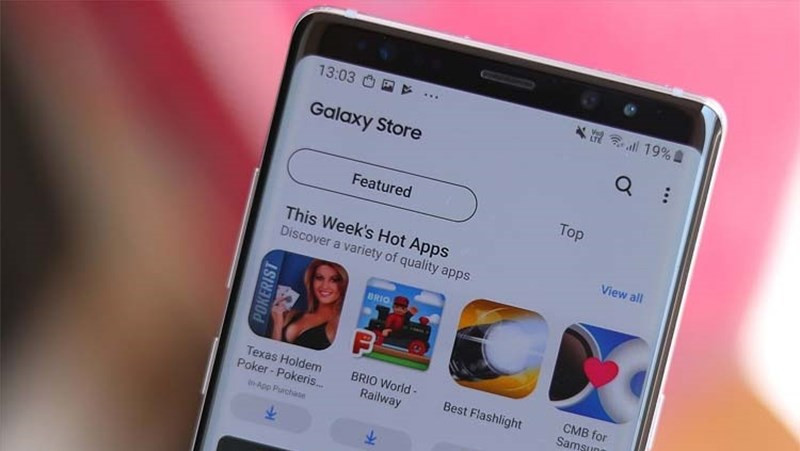Hướng Dẫn Sử Dụng Telegram Từ A-Z Cho Người Mới Bắt Đầu
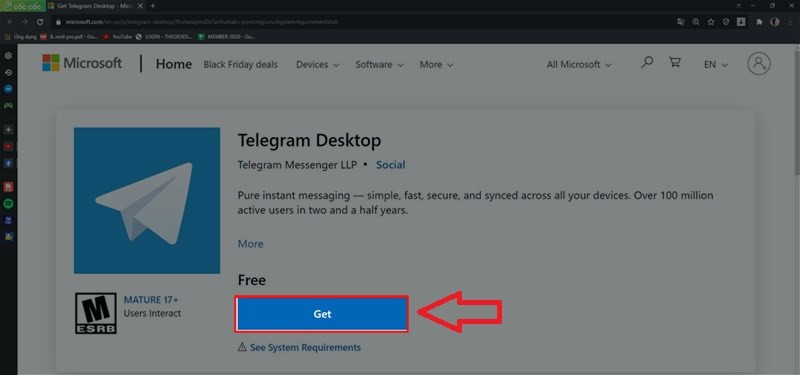
Bạn đã nghe đến Telegram, ứng dụng nhắn tin bảo mật và đa năng, nhưng chưa biết cách sử dụng? Bài viết này trên xemtingame.com sẽ hướng dẫn bạn từ A đến Z về cách cài đặt, đăng ký, kết bạn, gửi tin nhắn tự hủy, tạo nhóm, kênh, và nhiều thủ thuật hữu ích khác trên Telegram.
Telegram là gì? Tại sao nên dùng Telegram?
Telegram là một ứng dụng nhắn tin tập trung vào tốc độ và bảo mật, siêu nhanh, đơn giản và miễn phí. Bạn có thể sử dụng Telegram trên tất cả các thiết bị của mình cùng lúc. Tin nhắn của bạn sẽ đồng bộ liền mạch trên bất kỳ số lượng điện thoại, máy tính bảng hoặc máy tính nào của bạn.
Cài Đặt và Đăng Ký Telegram
Cài đặt Telegram trên máy tính (Windows)
- Truy cập trang tải Telegram trên Microsoft Store.
- Nhấn Get, sau đó nhấn Get một lần nữa.
- Đăng nhập tài khoản Microsoft và tiếp tục nhấn Get.
- Sau khi tải xong, chọn Launch để mở ứng dụng.
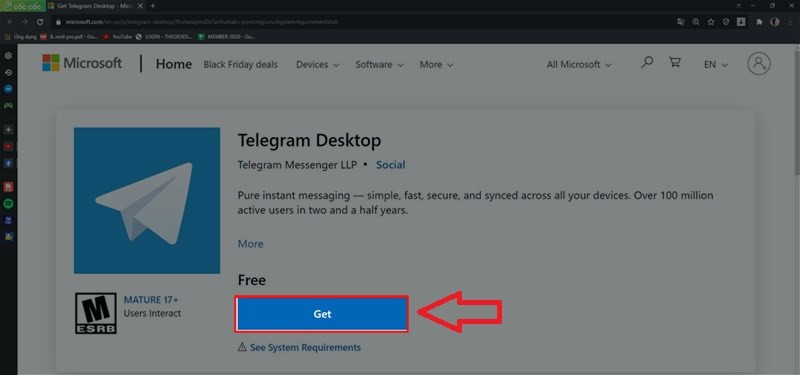 Tải Telegram trên Microsoft Store
Tải Telegram trên Microsoft Store
Đối với macOS, bạn có thể tải Telegram từ App Store. Ứng dụng Telegram cũng có sẵn trên điện thoại Android và iOS.
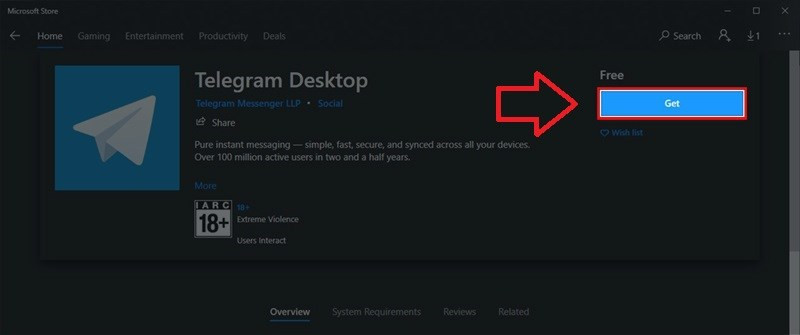 Cửa sổ Microsoft Store
Cửa sổ Microsoft Store
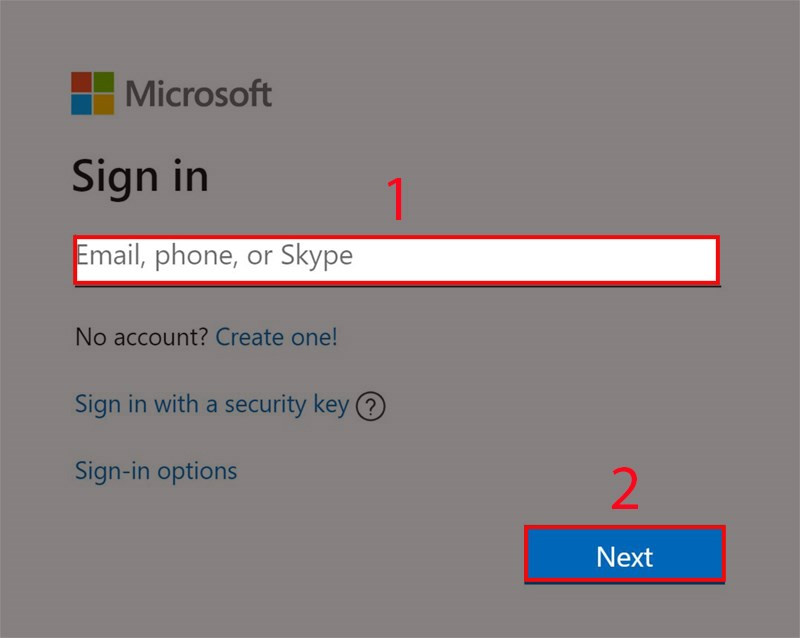
Đăng ký tài khoản Telegram
Để sử dụng Telegram, bạn cần đăng ký tài khoản. Quá trình đăng ký khá đơn giản và nhanh chóng, bạn chỉ cần cung cấp số điện thoại và làm theo hướng dẫn. Chi tiết về cách đăng ký Telegram, bạn có thể tham khảo thêm các bài viết hướng dẫn trên xemtingame.com.
Kết Bạn trên Telegram
Có hai cách để kết bạn trên Telegram:
1. Thêm bạn bằng số điện thoại
Nhập số điện thoại của người bạn muốn thêm. Đảm bảo số điện thoại đó đã được đăng ký với Telegram.
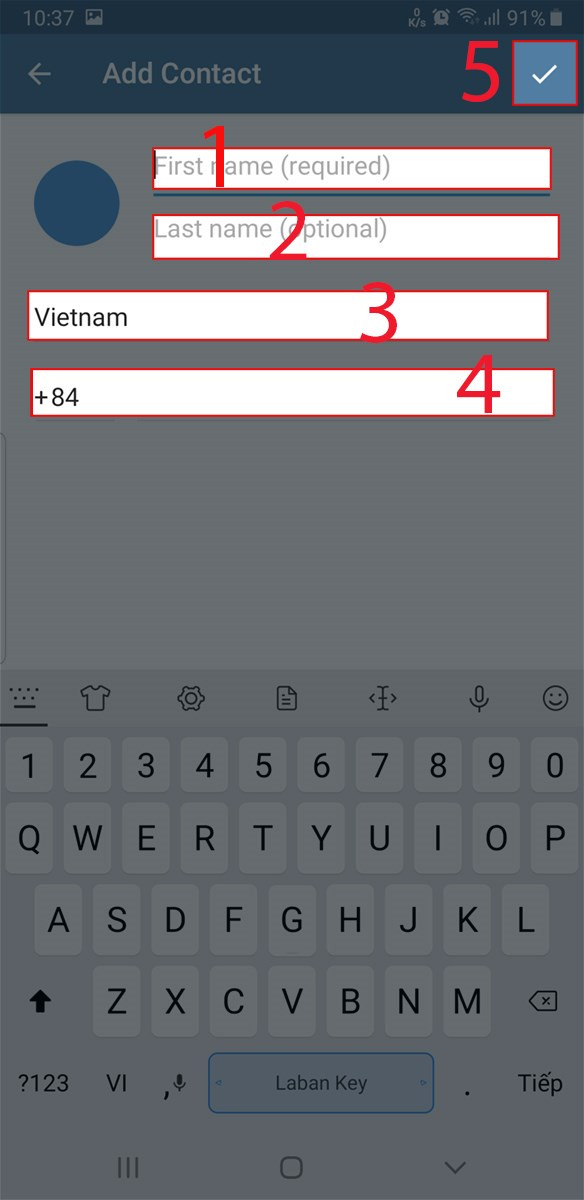 Thêm bạn bằng số điện thoại
Thêm bạn bằng số điện thoại
2. Tìm người dùng gần đây (Chỉ trên điện thoại)
Tính năng này cho phép bạn kết nối với những người dùng Telegram ở gần vị trí của bạn. Cả bạn và người kia đều cần bật dịch vụ định vị để sử dụng tính năng này.
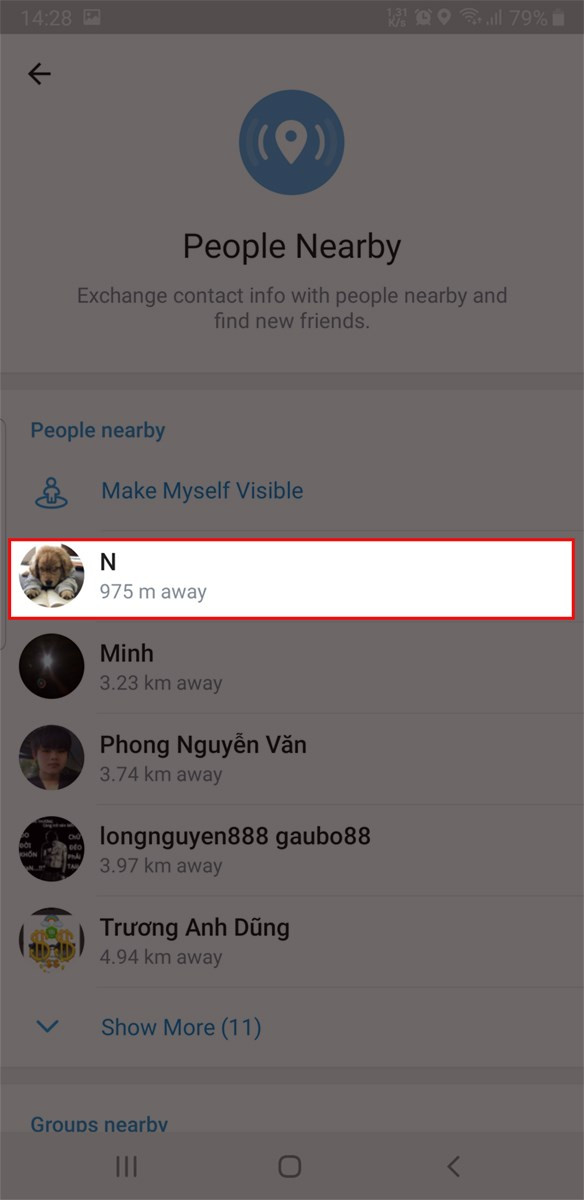 Tìm người dùng gần đây
Tìm người dùng gần đây
Gửi Tin Nhắn Tự Hủy và Tin Nhắn Bí Mật (Chỉ trên điện thoại)
Telegram cho phép bạn gửi tin nhắn tự hủy, tăng cường tính bảo mật cho cuộc trò chuyện. Tính năng này chỉ hoạt động khi cả hai người đều đang trực tuyến.
- Mở cuộc trò chuyện bí mật (Secret Chat).
- Chọn biểu tượng ba chấm và chọn “Set self-destruct timer”.
- Thiết lập thời gian tự hủy từ 1 giây đến 1 tuần.
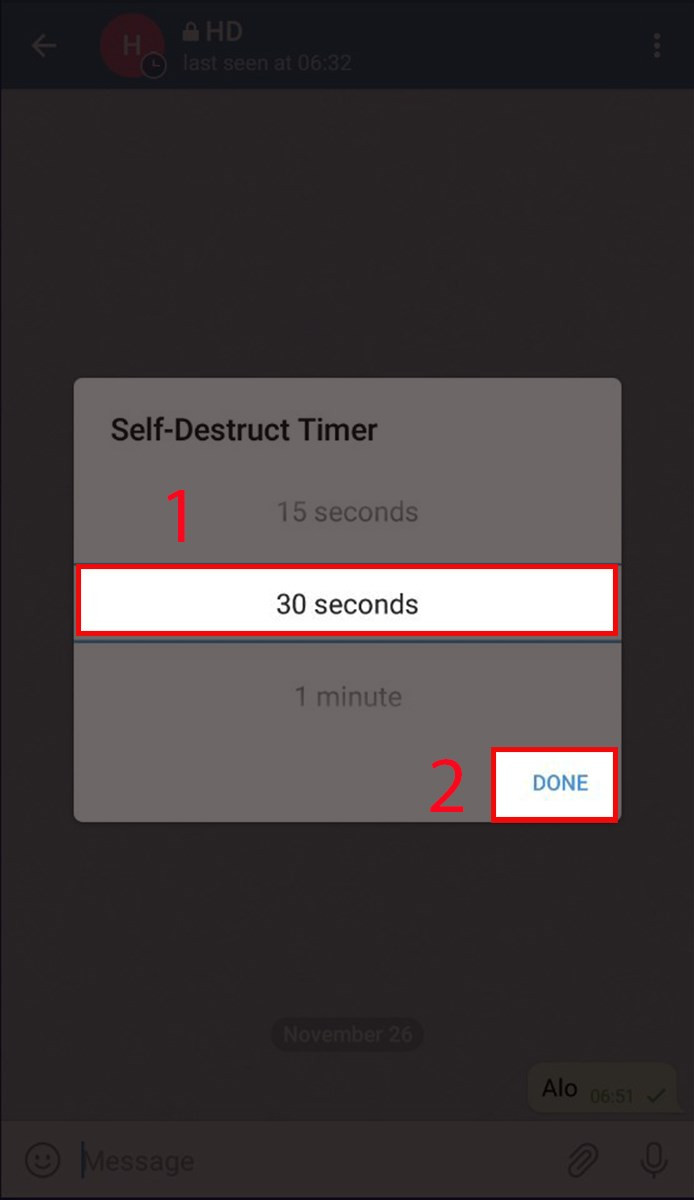 Thiết lập thời gian tự hủy
Thiết lập thời gian tự hủy
Chặn Tin Nhắn Trên Telegram
Bạn có thể chặn người dùng không mong muốn trên Telegram để tránh nhận tin nhắn hoặc cuộc gọi từ họ.
- Vào Settings > Privacy and Security > Blocked Users > Block user.
- Chọn người dùng bạn muốn chặn.
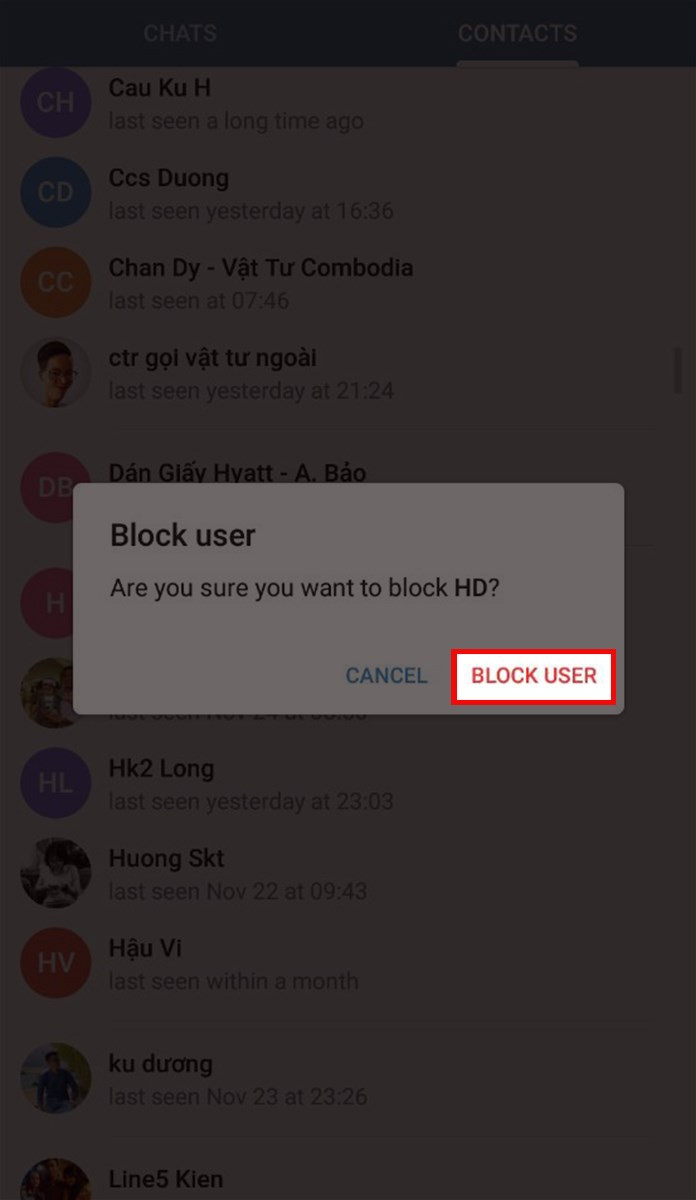 Chặn người dùng
Chặn người dùng
Khôi Phục Tin Nhắn Đã Xóa và Tin Nhắn Bị Ẩn
Khôi phục tin nhắn đã xóa
Bạn có 5 giây để khôi phục tin nhắn sau khi xóa. Sau 5 giây, tin nhắn sẽ bị xóa vĩnh viễn.
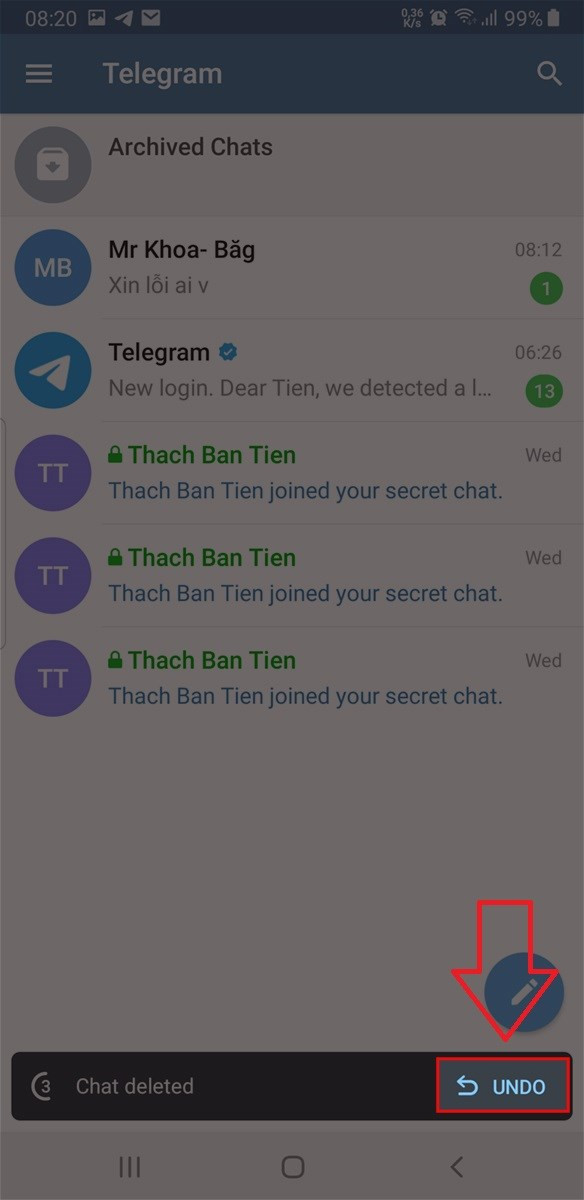 Khôi phục tin nhắn
Khôi phục tin nhắn
Khôi phục tin nhắn bị ẩn
Tin nhắn bị ẩn có thể được khôi phục từ mục Archived Chats.
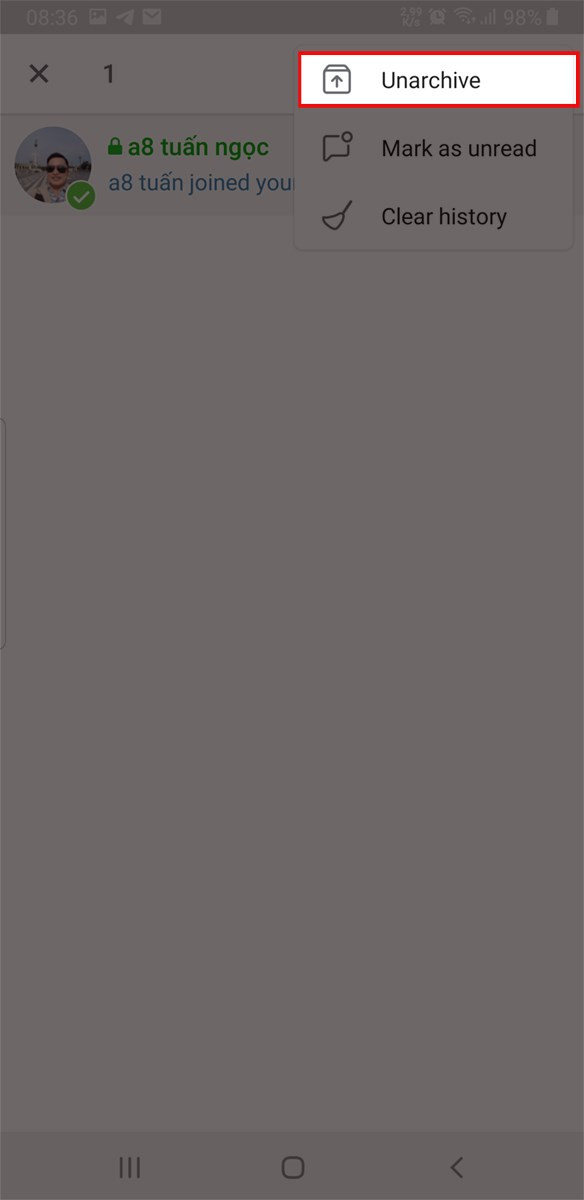 Khôi phục tin nhắn bị ẩn
Khôi phục tin nhắn bị ẩn
Tạo Nhóm Chat và Kênh Trên Telegram
Tạo nhóm chat
- Chọn biểu tượng cây bút và chọn “New Group”.
- Thêm thành viên vào nhóm.
- Đặt tên và ảnh đại diện cho nhóm.
- Thiết lập quyền cho quản trị viên và thành viên.
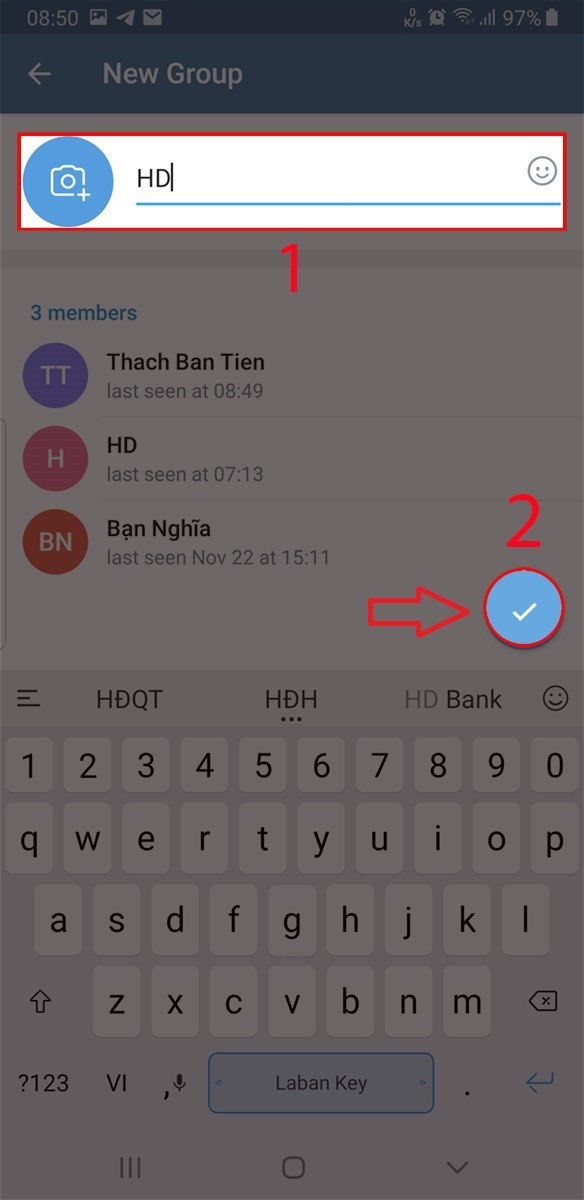 Tạo nhóm chat
Tạo nhóm chat
Tạo kênh (Channel)
- Chọn biểu tượng cây bút và chọn “New Channel”.
- Đặt tên và ảnh đại diện cho kênh.
- Chọn loại kênh (công khai hoặc riêng tư).
- Tạo liên kết truy cập cho kênh.
- Thêm thành viên vào kênh (nếu là kênh riêng tư).
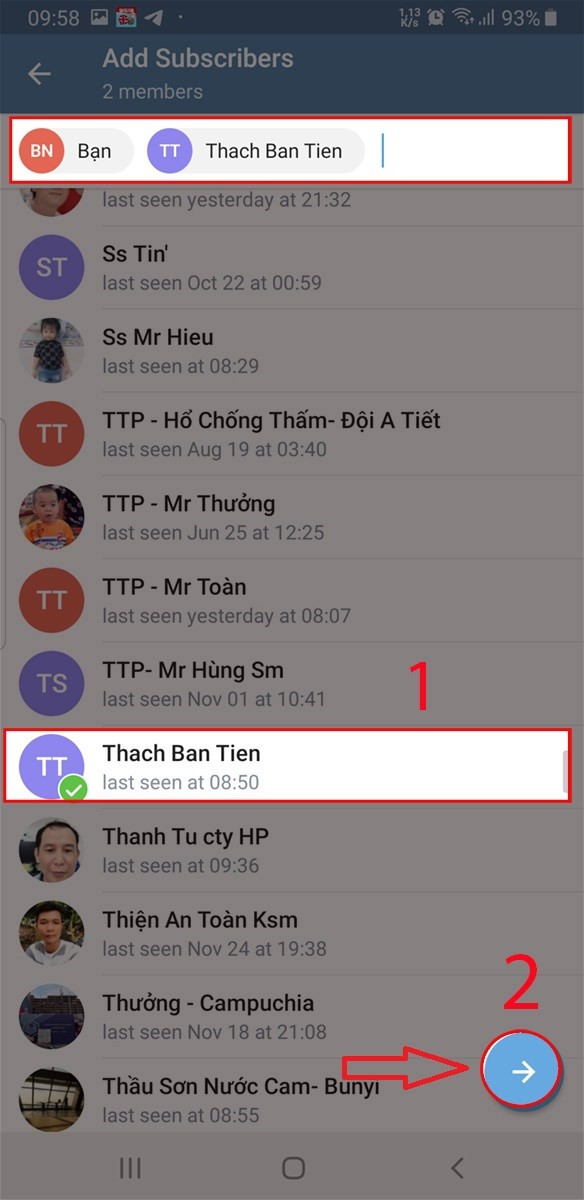
Tải Sticker Telegram
- Mở cuộc trò chuyện bất kỳ và chọn mục Sticker.
- Chọn biểu tượng cài đặt.
- Chọn “Trending Stickers” và tải bộ Sticker bạn muốn.
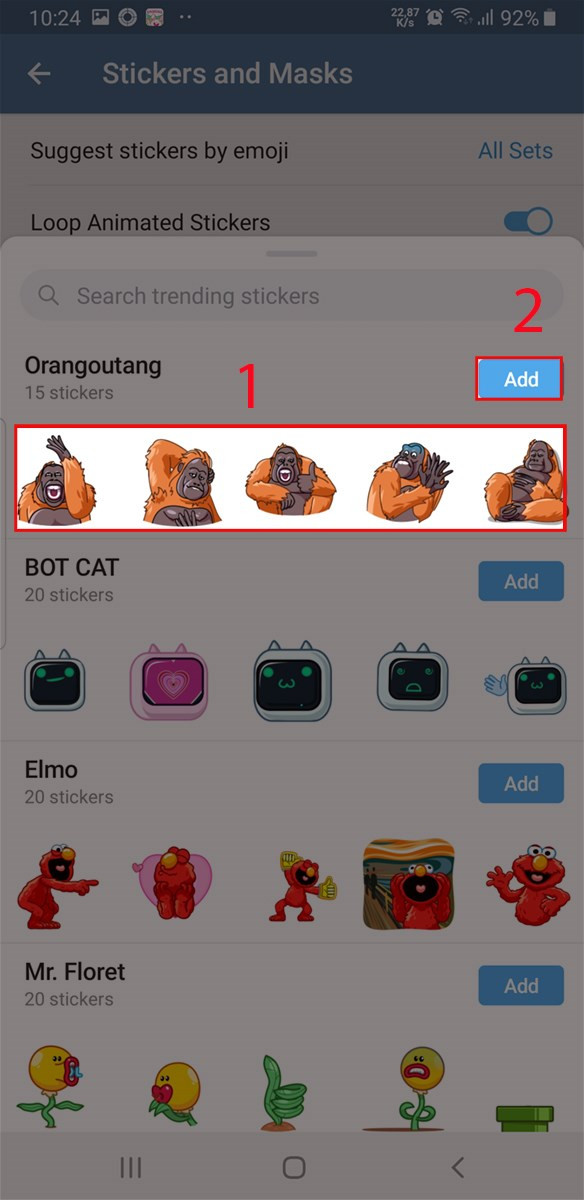
Kết Luận
Trên đây là hướng dẫn chi tiết về cách sử dụng Telegram. Hy vọng bài viết này hữu ích cho bạn. Hãy chia sẻ bài viết này cho bạn bè và người thân nếu bạn thấy nó bổ ích. Đừng quên để lại bình luận bên dưới nếu bạn có bất kỳ câu hỏi nào!